İçindekiler
Diskpart Has Encounter an Error Erişim Engellendi'nin Genel Görünümü
Bazı kullanıcılar, komut istemi ve diskpart ile bir USB flash sürücüyü temizlemeye çalıştıklarında, şu hata mesajı nedeniyle diski temizleme işleminin ortasında başarısız olduklarını bildirdi:
Diskpart bir hatayla karşılaştı: Erişim engellendi.
Daha fazla bilgi için Sistem Olay Günlüğüne bakın.
Sistem Olay Günlüğünü kontrol ederken şu hata mesajını görebilirsiniz: Aygıt açılamadı \\?\GLOBALROOT\Device\HarddiskVolume5. Hata kodu: 5@020A0019 . Bu, depolama aygıtının engellendiği (veya yazmaya karşı korumalı) ve yetkilendirilmesi gerektiği anlamına gelir.
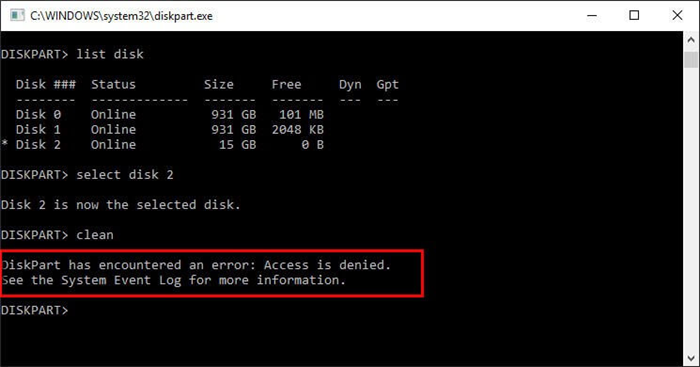
Diskpart Bir Hatayla Karşılaştı Erişim Engellendi - 3 Düzeltme
Hata mesajından kurtulmanıza yardımcı olmak için aşağıda üç çözüm sıraladık. Bu sorunu çözmek için yerleşik ve üçüncü taraf araçları kullanabilirsiniz. İhtiyaçlarınıza göre en uygun olanı seçin ve talimatlara göre deneyin.
1. Komut İstemini Yönetici olarak çalıştırın
Bu yöntem yetkilendirme gerektiren depolama aygıtları için uygundur. Öncelikle, bir yönetici olarak bir komut istemi başlatmanız gerekir:
Adım 1. Başlat'a tıklayın, Tüm Programlar'a tıklayın ve ardından Aksesuarlar'a tıklayın.
Adım 2. Komut istemine sağ tıklayın ve ardından Yönetici olarak çalıştır'a tıklayın.
Adım 3. Kullanıcı Hesabı Denetimi iletişim kutusu görüntülenirse, görüntülenen eylemin istediğiniz eylem olduğunu onaylayın ve ardından Devam'a tıklayın.
Diskpart'ı tekrar çalıştırın. Erişim reddedilirse hata kaybolur.
Bu hatayı gidermeye yardımcı olmanın iki yolu var: Bu yolları ihtiyaç sahibi olan diğer kişilerle paylaşmak.
2. Sabit Disk, USB Flash Sürücü veya Hafıza Kartındaki Yazma Korumasını Kaldırın
Yukarıda belirtildiği gibi, depolama aygıtınız yazmaya karşı korumalıysa, "Diskpart bir hatayla karşılaştı: Erişim engellendi" hatasını da görebilirsiniz. Disk is write-protected hatasının nasıl düzeltileceğine dair ayrıntılı adımlar şunlardır.
1. Başlat menünüzü açın ve "Çalıştır"a tıklayın
2. Kutuya regedit yazın.
3. HKEY_LOCAL_MACHINE\SYSTEM\CurrentControlSet\Control\StorageDevicePolicies'e gidin
4. Şimdi "WriteProtect" tuşuna çift tıklayın ve değeri 0 olarak değiştirin.
Kayıt Defteri Alternatifi - Yazma Koruması Kaldırma Aracı
Kendinizi profesyonel bir bilgisayar kullanıcısı olarak görmüyorsanız ve komut satırlarına aşina değilseniz endişelenmeyin. Sabit disklerinizden, USB sürücülerinizden ve hatta SD kartlarınızdan yazma korumasını kaldırmanıza yardımcı olacak grafik tabanlı çözümler mevcuttur.
EaseUS CleanGenius, komut satırı hakkında hiçbir şey bilmeden sürücülerinizdeki yukarıda belirtilen sorunları düzeltmenize yardımcı olan araçlardan biridir.
Sorunlarınızı çözmek için bu aracı nasıl kullanacağınıza dair kolay takip edilebilir bir kılavuz:
Adım 1: EaseUS CleanGenius'u (ücretsiz) bilgisayarınıza İNDİRİN ve kurun.
Adım 2: Bilgisayarınızda EaseUS CleanGenius'u çalıştırın, Optimizasyon'u seçin ve Yazma Koruması modunu seçin.

Adım 3: Yazmaya karşı korumalı aygıtı seçin ve korumayı kaldırmak için Devre Dışı Bırak'a tıklayın.

Belirtilen regedit yolunu bulacak bir yeriniz yok mu? Son çareye geçin.
3. Diskpart Erişim Engellendi Sorunundan Kurtulmak İçin Üçüncü Taraf Biçimlendirme Yazılımını İndirin
Diskpart yardımcı programıyla komut isteminde bir disk depolama sürücüsünü veya çıkarılabilir depolama ortamını biçimlendirmekte neden ısrar ediyordunuz? Bu zor ve sıradan Windows kullanıcıları için mükemmel bir çözüm değil. Nedenleri görmek açık. Diskpart hatalarla karşılaştığı anda, erişimin reddedilmesinin yanı sıra, diğer birçok benzer hata kullanıcıları sadece çıldırtıyordu. Örneğin, diskpart bir hatayla karşılaştı, parametre yanlış , yanlış işlev, vb.
Bu nedenle, bir diskpart alternatifi bulmak, bir diski biçimlendirmenizi, temizlemenizi veya bir bölüm oluşturmanızı engelleyen sorunu ele almanın en iyi yolu olmalıdır. EaseUS Partition Master free , ev ve ofis kullanıcıları için tüm diskpart özelliklerini sağlayan ideal bir alternatif araçtır. İşte bu aracın bazı özellikleri:
- Disk bölümlerini basit tıklamalarla biçimlendirin.
- Windows 10'da C Sürücüsüne Erişim Engellendi Hatasını Düzeltin
- Kullanıcıların sabit disklerini iyi bir şekilde organize ederek sistem performansını artırmalarını sağlayın.
- Windows'u hızlandırmak için işletim sisteminizi SSD'ye taşıyın.
- Disk stilini veri kaybı olmadan MBR'den GPT'ye /birincilden mantıksala değiştirin ve tam tersi.
EaseUS ücretsiz bölüm yöneticisini indirin ve Windows bilgisayarınızdaki bölümleri biçimlendirmek için talimatları izleyin.
Windows 10, 8.1, 8, 7, XP ve Vista için geçerlidir .
Adım 1. EaseUS Partition Master'ı başlatın, biçimlendirmek istediğiniz harici sabit diskinizdeki/USB/SD kartınızdaki bölüme sağ tıklayın ve "Biçimlendir" seçeneğini seçin.

Adım 2. Seçili bölüme yeni bir bölüm etiketi, dosya sistemi (NTFS/FAT32/EXT2/EXT3/EXT4/exFAT) ve küme boyutu atayın, ardından "Tamam"a tıklayın.

Adım 3. Uyarı penceresinde devam etmek için "Evet"e tıklayın.

Adım 4. Değişiklikleri incelemek için sol üst köşedeki "1 Görevi Yürüt" düğmesine tıklayın, ardından harici sabit sürücünüzü/USB/SD kartınızı biçimlendirmeye başlamak için "Uygula"ya tıklayın.

Çözüm
Diskpart, bilgisayarınızdaki diskleri yönetebilen kullanışlı bir yardımcı programdır. Ancak aynı zamanda olası bir hatayla da karşı karşıyadır, yani diskpart bir hatayla karşılaştı: Erişim engellendi. Bu, yazma koruması sorunları veya yönetici erişimi olmadan çalışan Komut İstemi sorunları nedeniyle oluşur. Her iki neden de sürücüyü diskpart için erişilemez hale getirir ve engellenmiş veya yetkisiz olarak sunar.
Bu makale, Diskpart Erişim Engellendi Hatası'nı çözmek için hızlı düzeltmeleri tanıtmaktadır. Bu sorunu, Komut İstemi'ni yönetici haklarıyla çalıştırarak veya diskpart veya Kayıt Defteri Düzenleyicisi aracılığıyla yazma korumasını devre dışı bırakarak çözebilirsiniz.
İlgili Makaleler
-
Veri Kaybetmeden NTFS'yi FAT32'ye Dönüştürme
![author icon]() Ezgi Bıçakcı/2022/09/21
Ezgi Bıçakcı/2022/09/21
-
[2021] Windows 10'da MBR'yi GPT Diskine Dönüştürmenin Üç Yolu
![author icon]() Ezgi Bıçakcı/2022/09/21
Ezgi Bıçakcı/2022/09/21
-
'USB Flash Sürücüyü Biçimlendiremiyor' Hatasını Düzeltme ve Tam Boyuta Geri Yükleme
![author icon]() Ezgi Bıçakcı/2022/09/21
Ezgi Bıçakcı/2022/09/21
-
ISO'yu USB Windows 11'e Yazabilir miyim? Elbette! [Tam Kılavuz]
![author icon]() Banu/2024/10/17
Banu/2024/10/17